Tabla de contenidos

Se supone que los iPhones y iPads “simplemente funcionan”, pero ninguna tecnología es perfecta. Si presionó el botón de Encendido y la pantalla no se enciende o ve un mensaje de error, no se preocupe. Probablemente puedas hacer que arranque de nuevo.
Las instrucciones aquí harán que cualquier iPhone o iPad se inicie y funcione correctamente. Si no es así, su dispositivo tiene un problema de hardware que le impide arrancar.
Conéctelo, déjelo cargar y espere
Un iPhone, iPad o iPod Touch puede no encenderse si la batería está completamente descargada. Por lo general, verá algún tipo de indicador de «batería baja» cuando intente encender un dispositivo iOS y no tenga suficiente carga de batería. Pero, cuando la batería está completamente descargada, no responderá y solo verá la pantalla en negro.
Conecte su iPhone o iPad a un cargador de pared y déjelo cargar por un rato; déle quince minutos, tal vez. Si la batería está completamente descargada, no puede simplemente enchufarla y esperar que responda de inmediato. Dale unos minutos para que se cargue y debería encenderse solo. Esto arreglará su dispositivo si su batería se agotó por completo.
Asegúrese de que su cargador esté funcionando si esto no funciona. Un cargador o un cable de carga roto pueden impedir que se cargue. Pruebe con otro cargador y cable si los tiene disponibles.

Realice un restablecimiento completo en iPhone 8 o más reciente
Un «restablecimiento completo» reiniciará a la fuerza su iPhone o iPad, lo cual es útil si está completamente congelado y no responde. El proceso de restablecimiento completo ha cambiado un poco en el iPhone 8, iPhone X, iPhone XS, iPhone XR y el nuevo iPad Pro sin el botón de inicio.
Para realizar un restablecimiento completo en un iPhone más nuevo, presione y suelte rápidamente el botón Subir volumen, presione y suelte rápidamente el botón Bajar volumen, y luego presione y mantenga presionado el botón lateral (también conocido como el botón «Suspender / Activar»). el botón lateral hacia abajo hasta que su iPhone se reinicie. Verá que aparece el logotipo de Apple en la pantalla mientras se inicia, y puede soltar el botón. Esto tardará unos diez segundos.
Si ha esperado más de diez segundos y no pasó nada, vuelva a intentarlo. Debe presionar los botones en rápida sucesión, y no puede hacer una pausa demasiado tiempo entre cada presión.
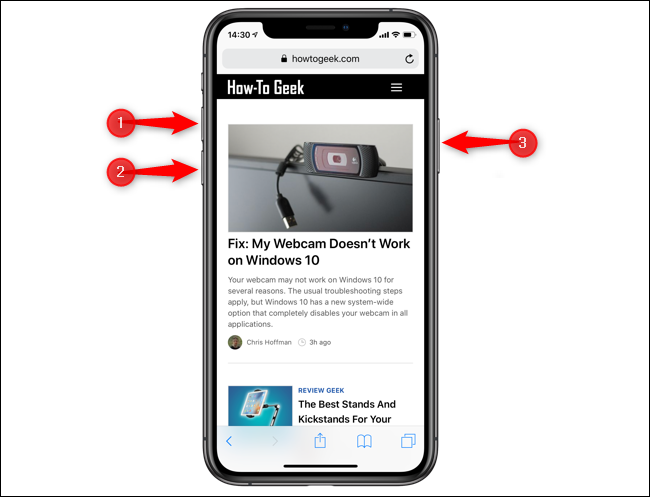
Mantenga pulsado el botón de encendido + Inicio para realizar un restablecimiento completo
Los iPhones y iPads pueden congelarse por completo, al igual que otras computadoras. Si lo hacen, los botones de encendido y de inicio no harán nada. Realice un «restablecimiento completo» para solucionar este problema. Esto se realizaba tradicionalmente quitando la batería de un dispositivo y reinsertándola o tirando del cable de alimentación en dispositivos sin baterías, por lo que también se conoce como realizar un «ciclo de energía». Sin embargo, los iPhones y iPads no tienen batería extraíble. En cambio, hay una combinación de botones que puede usar para reiniciar por la fuerza su teléfono o tableta.
Para hacer esto, presione los botones de Encendido e Inicio y manténgalos presionados. (En el caso del iPhone 7, mantenga presionado el botón de Encendido y el botón para bajar el volumen). Mantenga presionados ambos botones hasta que vea aparecer el logotipo de Apple en la pantalla. El logotipo debe aparecer entre diez y veinte segundos después de que comiences a presionar los botones. Una vez que aparezca el logotipo de Apple, su iPhone o iPad se reiniciará normalmente. (El botón de encendido también se conoce como botón de reposo / activación; es el botón que normalmente enciende y apaga la pantalla de su dispositivo).
Si esta combinación de botones no funciona, es posible que primero deba cargar su iPhone o iPad durante un tiempo. Cárguelo por un tiempo antes de intentar el restablecimiento completo del botón de Encendido + Inicio.

Restaurar el sistema operativo iOS con iTunes
Los iPhones y iPads que no se encienden de inmediato, por lo general, no tienen batería o tienen un sistema operativo congelado. Sin embargo, a veces la pantalla de su dispositivo puede encenderse y verá una pantalla de error en lugar del logotipo de inicio normal. La pantalla muestra una imagen de un cable USB y un logotipo de iTunes.
Esta pantalla «Conectarse a iTunes» aparece cuando el software iOS de su iPhone o iPad está dañado o dañado de alguna otra manera. Para que su dispositivo funcione y se reinicie correctamente nuevamente, deberá restaurar su sistema operativo , y eso requiere iTunes en una PC o Mac.
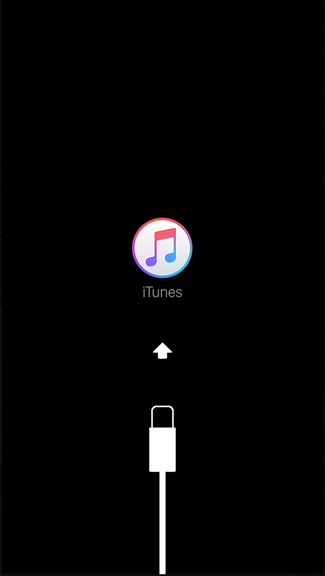
Conecte el iPhone o iPad a una computadora con iTunes. Debería ver un mensaje que dice que iTunes ha detectado un dispositivo en modo de recuperación. iTunes le informará que «hay un problema» con su dispositivo «que requiere que sea actualizado o restaurado». Probablemente necesite realizar una «restauración» que descargará el último software iOS de Apple y lo instalará en su dispositivo.
El proceso de restauración borrará los archivos y los datos de su iPhone o iPad, pero ya son inaccesibles si su dispositivo no arranca. Puede recuperar sus datos de una copia de seguridad de iCloud más tarde.
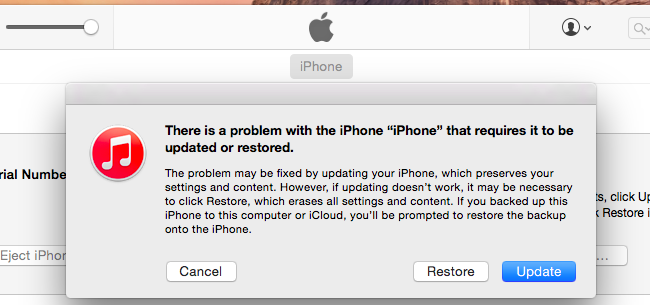
Puede poner cualquier iPhone o iPad en modo de recuperación apagándolo y conectándolo a una computadora que ejecute iTunes con un cable USB. Presione el botón Inicio y manténgalo presionado mientras conecta el cable USB. Mantenga presionado el botón hasta que aparezca la pantalla «Conectar a iTunes» en el dispositivo. Sin embargo, no debería tener que hacer esto si el dispositivo funciona correctamente. Si su sistema operativo está dañado, debería iniciarse automáticamente en la pantalla del modo de recuperación sin necesidad de trucos adicionales.
Si nada aquí funcionó, es probable que su iPhone o iPad tenga un problema de hardware. Si aún está en garantía, llévelo a la Apple Store más cercana (o simplemente comuníquese con Apple) y pídale que identifique y solucione el problema por usted. Incluso si no está en garantía, potencialmente puede hacer que Apple lo arregle por usted, pero es posible que deba pagar la reparación.
Créditos de imagen: Karlis Dambrans en Flickr , David en Flickr , Karlis Dambrans en Flickr


